Affinity Photoや Affinity Designerを使うと、ディスプレイや額縁、窓などの形状に合わせて風景や絵を他の画像に置き換えて合成することができます。
ここではパースペクティブの使い方を実例で解説しています。
パースペクティブとは何か?
Affinity Photoや Affinity Designerを使うと、ディスプレイや額縁、窓などの形状に合わせて風景や絵を他の画像に置き換えて合成するには「パースペクティブ」を使います。
パースペクティブとは、遠近法とも呼ばれ、遠くなるほど物が小さく見えるという視覚的な現象を表現する技法です。
絵画や写真など、2次元の表現において奥行きや立体感を出すために用いられます。
パースペクティブを使うメリット
パースペクティブを使うと次のようなことができます。
- 画像の変形
画像を歪ませたり、拡大縮小したりすることで、まるで違う角度から見たような効果を出すことができます。 - 合成写真の自然な仕上げ
異なる画像を合成する際、パースペクティブを調整することで、違和感のない自然な合成写真を作成できます。 - クリエイティブな表現
パースペクティブを効果的に使うことで、独創的で印象的な作品を生み出すことができます。
パースペクティブの使い方(破壊的方法)
パースペクティブを使うには、変形したいレイヤーを選択した状態で、上部メニューの「フィルター > ゆがみ > パースペクティブ」を選択します。
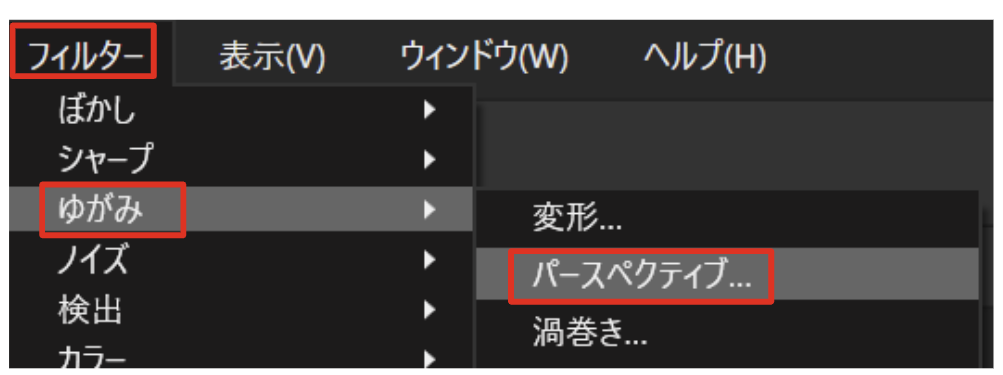
すると、レイヤーが選択状態となり四隅を動かせる状態になります。
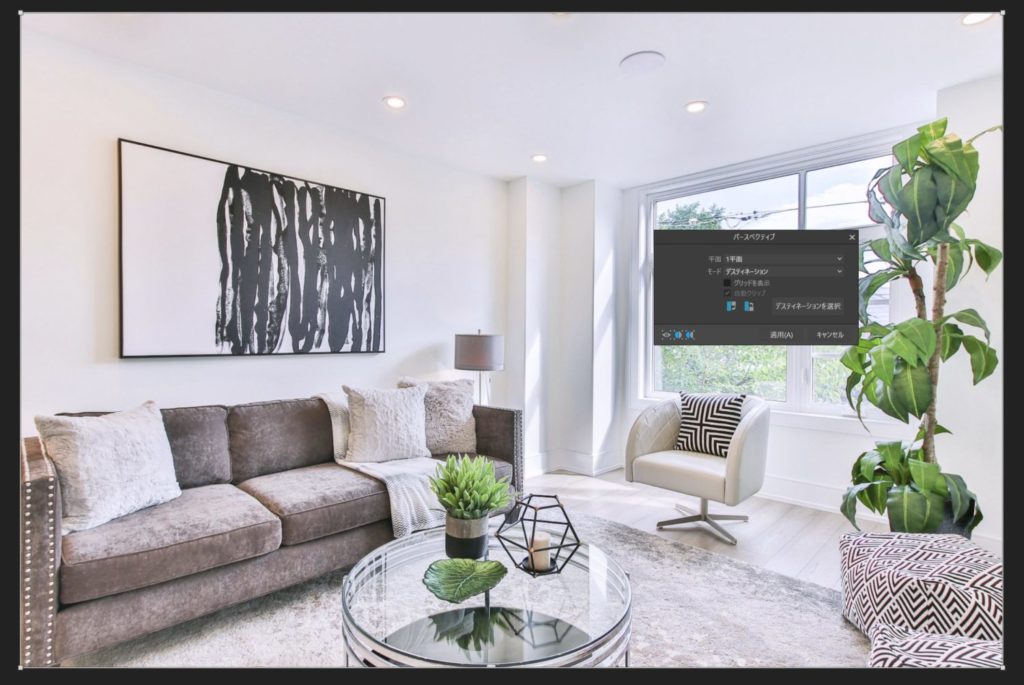
この状態で、四隅を動かすと好きな形に変形させることができます。
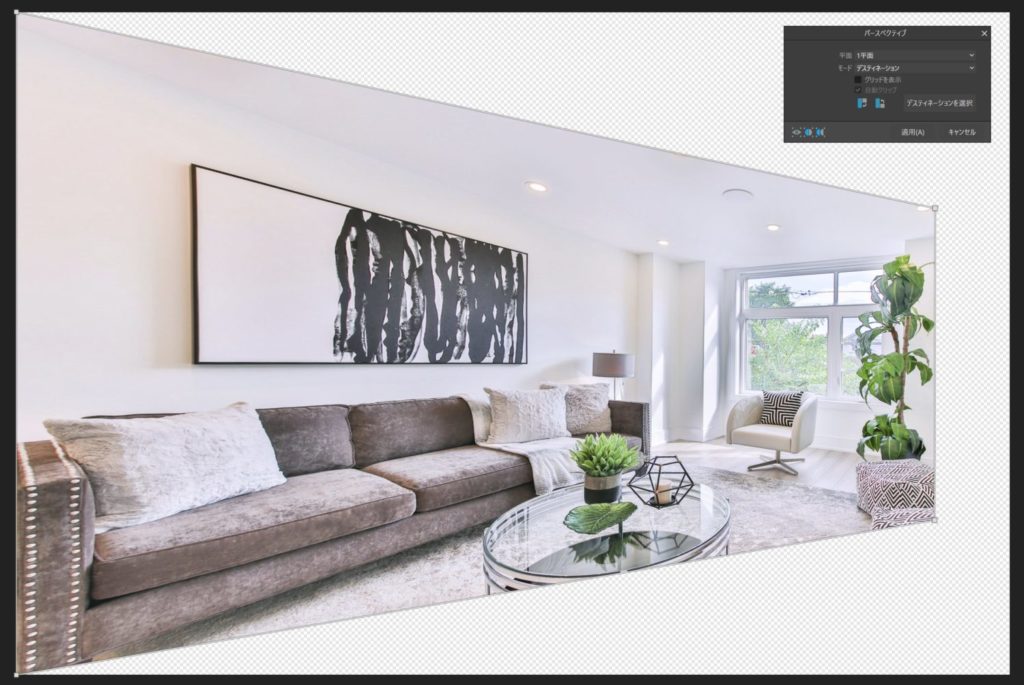
形状が確定したら、パースペクティブパネルの「適用」をクリックします。
以上で完了です。
この方法は破壊的な方法です。このため、再度編集しなおすといったことができません。
非破壊でパースペクティブを使うには次のセクションをご参考ください。
パースペクティブの使い方(非破壊)
元の画像を破壊することなく、かつ、なんどでも簡単にパースペクティブの形状を変更できるようにするには、新規ライブフィルターレイヤーを使います。
上部メニューの「レイヤー > 新規ライブフィルターレイヤー > ゆがみ > パースペクティブ」へと進みます。
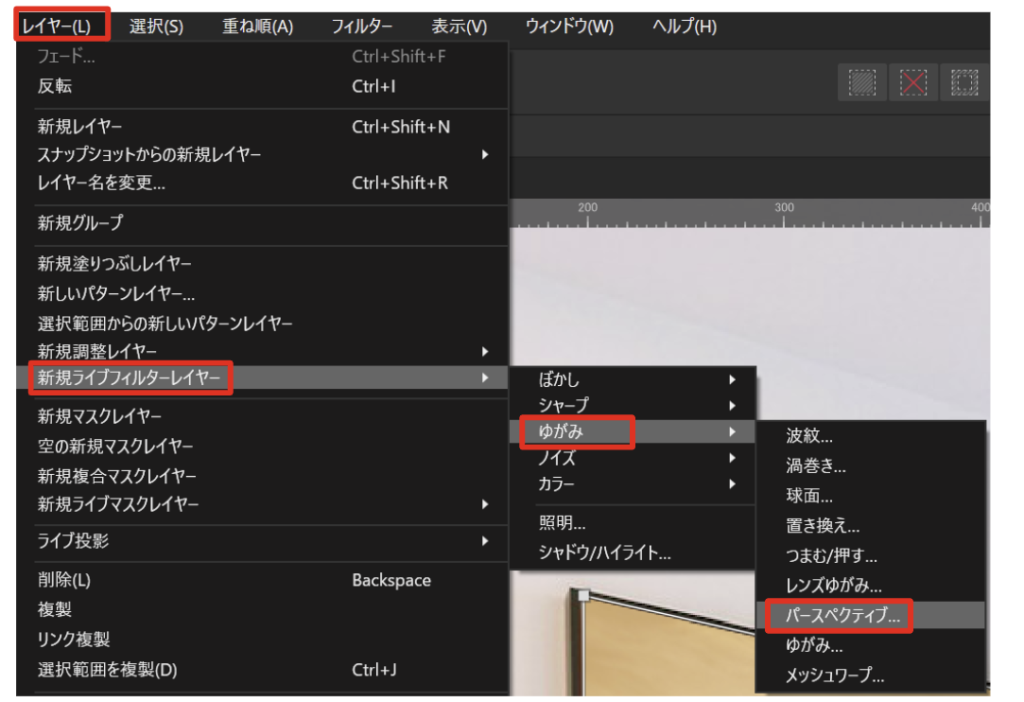
すると、選択したレイヤーの中に「パースペクティブ」という名前の新しいレイヤーが追加されます。
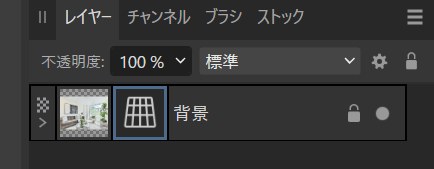
↓ レイヤーを展開
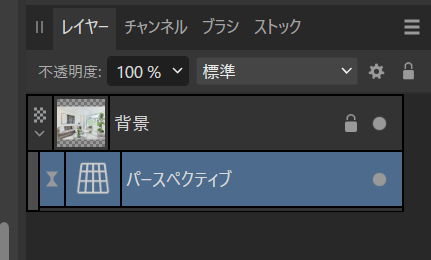
この新しいレイヤーを編集することで非破壊作業が可能となります。
他の変更点としては、パネルの名前が「ライブパースペクティブ」になります。
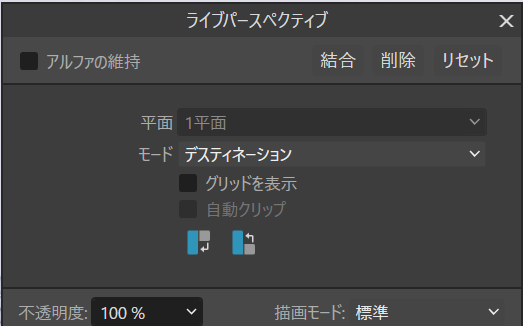
ライブパースペクティブの場合は「適用」をクリックしなくても、自動で変更内容が適用されます。
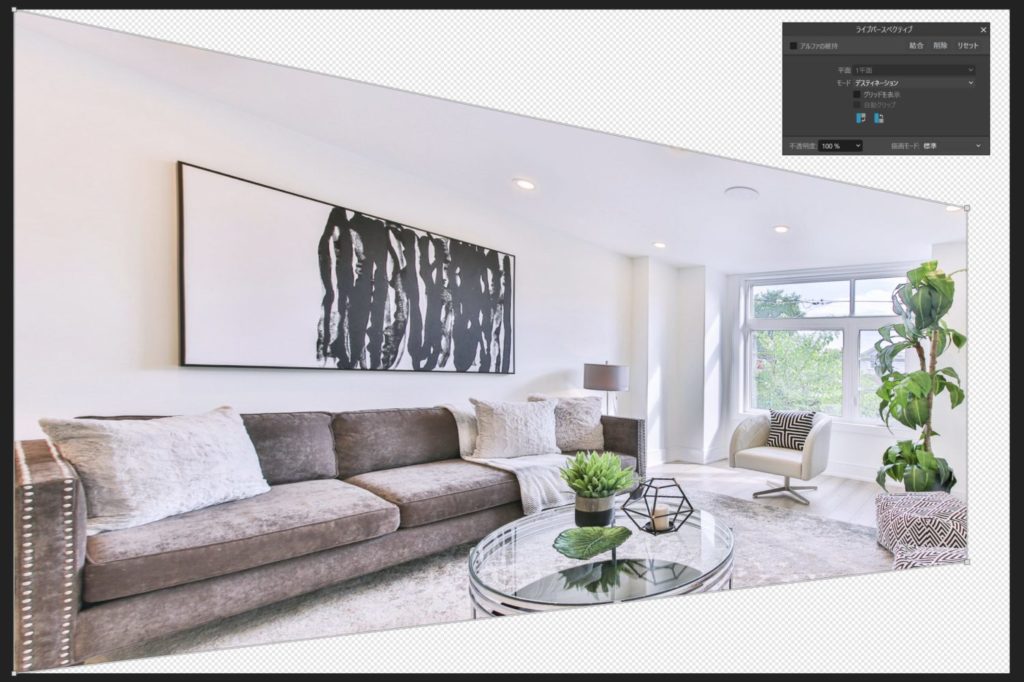
再度編集しなおしたい場合はパースペクティブレイヤーのマークをクリックします。
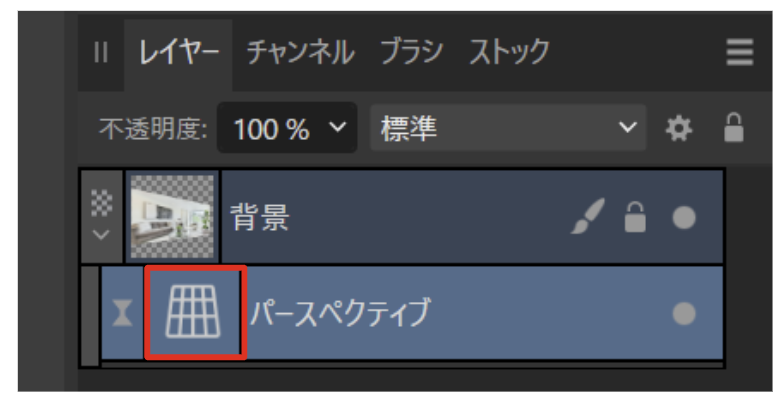
すると、ライブパースペクティブパネルが開いて再度編集できる状態になります。
額縁の写真を置き換える
パースペクティブを使えば額縁の写真を簡単に置き換えることができます。
例えば、次のような部屋があり、額縁の中には黒い線が描かれています。

この額縁の上に入れ替えたい画像を配置して、ライブパースペクティブツールを起動します。

額縁に合うように画像を変形させれば完成です。


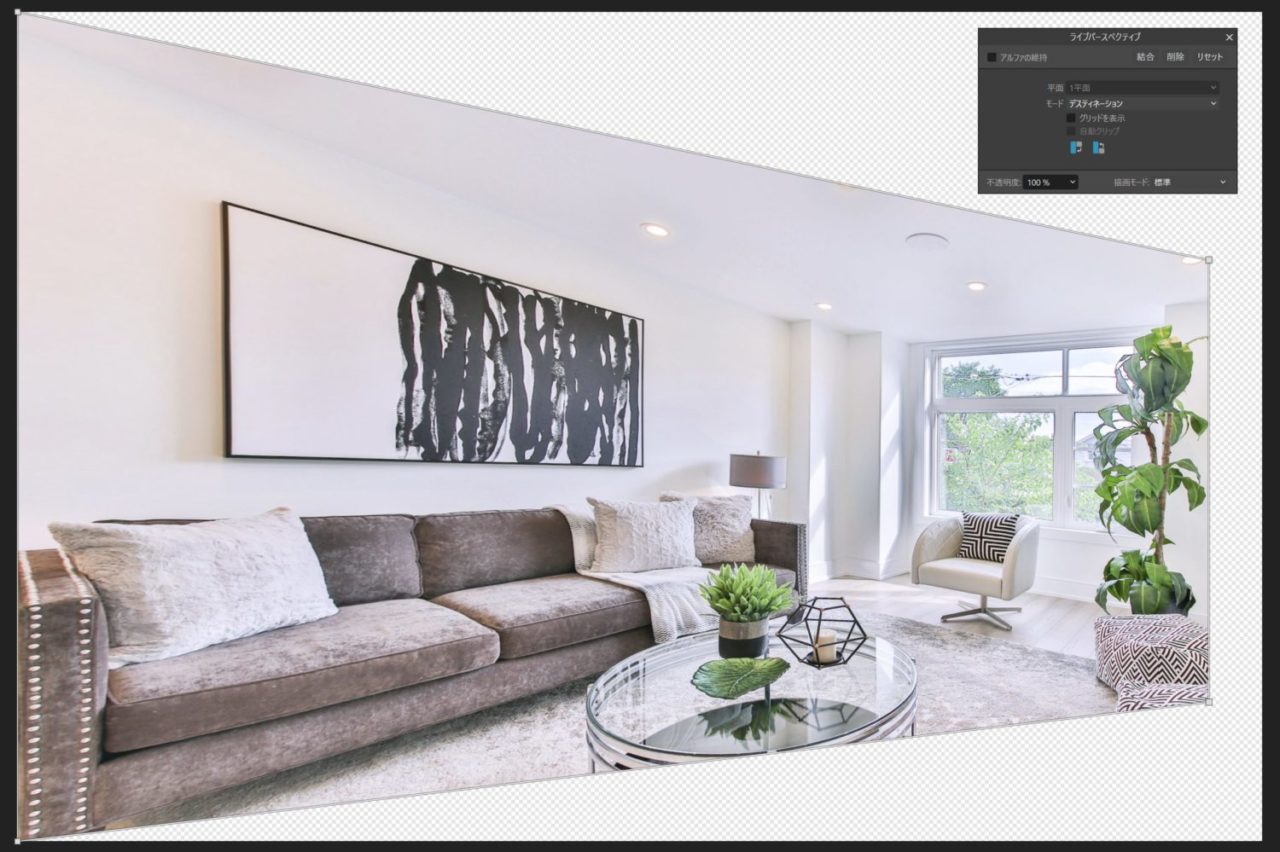
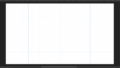

コメント